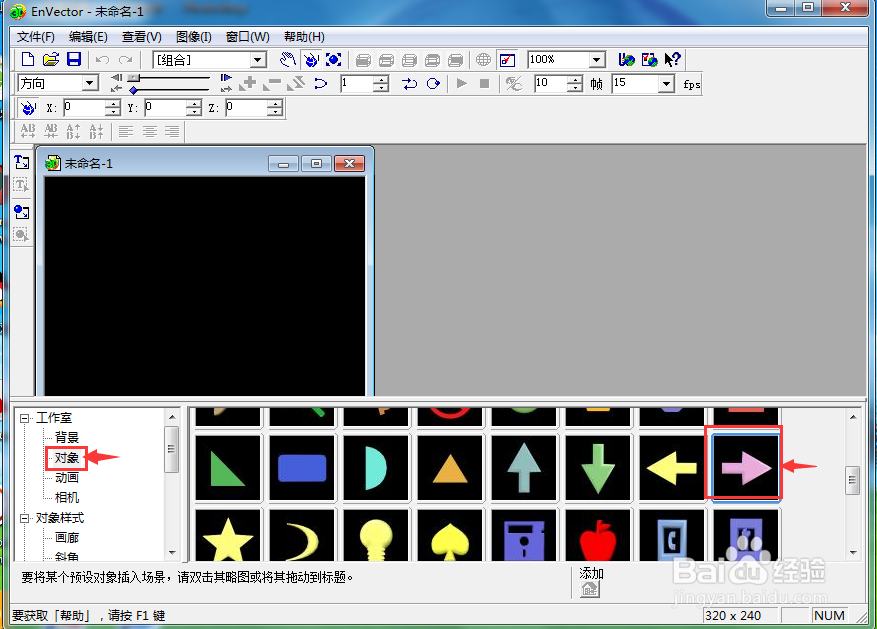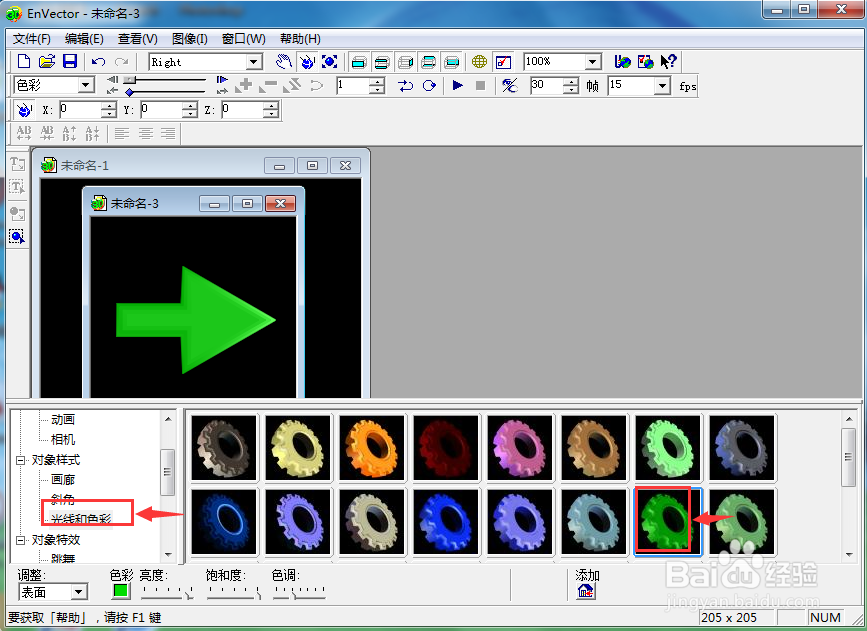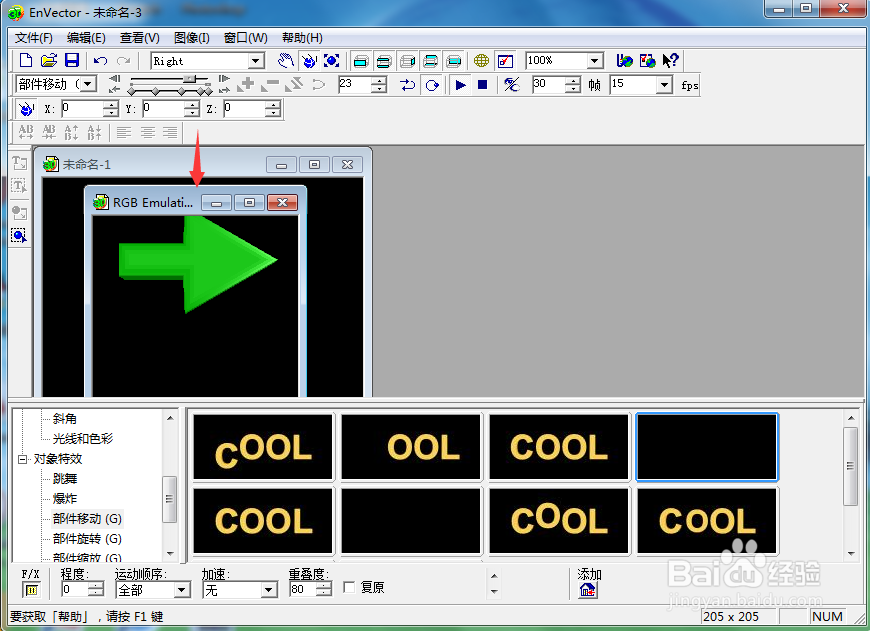在Envector中创建移动的绿色箭头动画
1、打开Envector,进入软件的主界面;
2、用鼠标双击工作室;
3、在打开的子菜单中点击对象,选择右箭头;
4、双击右箭头,将它添加到舞台上;
5、点击光线和色彩,选择绿色;
6、点击对象特效,选择移动,双击添加一种移动样式;
7、我们就在Envector中创建好了一个移动的绿色箭头动画。
声明:本网站引用、摘录或转载内容仅供网站访问者交流或参考,不代表本站立场,如存在版权或非法内容,请联系站长删除,联系邮箱:site.kefu@qq.com。
阅读量:28
阅读量:41
阅读量:59
阅读量:63
阅读量:56